시장에 나와 있는 새로운 스마트 홈 액세서리를 가지고 노는 것을 좋아하는 사람으로서 저는 FiOS TV 서비스를 받기로 결정했습니다.
테스트 드라이브 패키지를 받은 후 나는 대부분의 시간을 TV에 푹 빠져 있었고 소셜 미디어 사용량은 사상 최저치를 기록했습니다.
수정처럼 맑은 사진이 마음에 들었고 휴대폰의 모든 화면 시간 목표를 달성했기 때문에 더 나은 계획으로 전환했습니다.
그러나 내가 좋아하는 영화가 재생되는 동안 FiOS TV의 오디오가 끊어지면서 이 모든 기능이 무의미해졌습니다.
온라인에서 수많은 포럼과 가이드를 거친 후 사운드를 다시 얻을 수 있었지만 영화에서 몇 가지 놀라운 장면 이상을 놓쳐야 했습니다.
그래서, 나는 당신이 내가 한 일을 겪지 않아도 되도록 당신이 직면한 문제를 해결하기 위해 이 포괄적인 가이드를 만들었습니다.
Fios TV에서 소리가 나지 않는 문제가 발생하는 경우 음소거 버튼이 눌려 있지 않고 셋톱 박스의 볼륨이 완전히 낮아지지 않았는지 확인하십시오.
그런 다음 TV 또는 라우터를 다시 시작하고 HDMI 케이블을 뽑았다가 다시 연결합니다. 이 작업을 정확히 수행하는 방법을 알아보려면 계속 읽으십시오.
TV가 음소거 상태가 아닌지 확인


문제가 매우 간단하고 TV가 음소거 상태일 수 있습니다.
그러나 음소거 버튼을 누른 후 사운드가 다시 켜지면 문제가 해결된 것으로 간주합니다.
TV가 음소거되지 않은 경우 '볼륨 높이기' 버튼을 눌러 볼륨이 충분히 큰지 확인하십시오.
리모컨과 셋톱박스에서 확인해야 합니다. 이를 통해 FiOS 원격 볼륨이 작동하지 않습니다 .
이 경우, 당신이해야 할 일은 FiOS 리모컨을 TV 볼륨으로 프로그래밍 .
볼륨을 최대한 높이십시오.
다른 앱으로 전환하고 TV로 돌아갑니다.
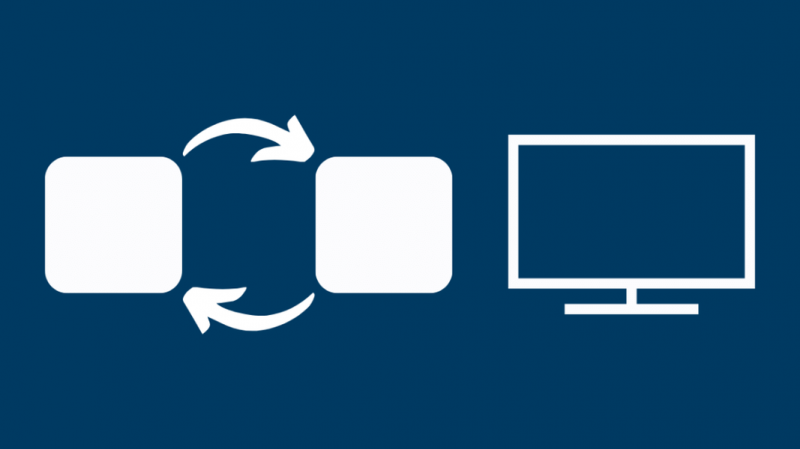
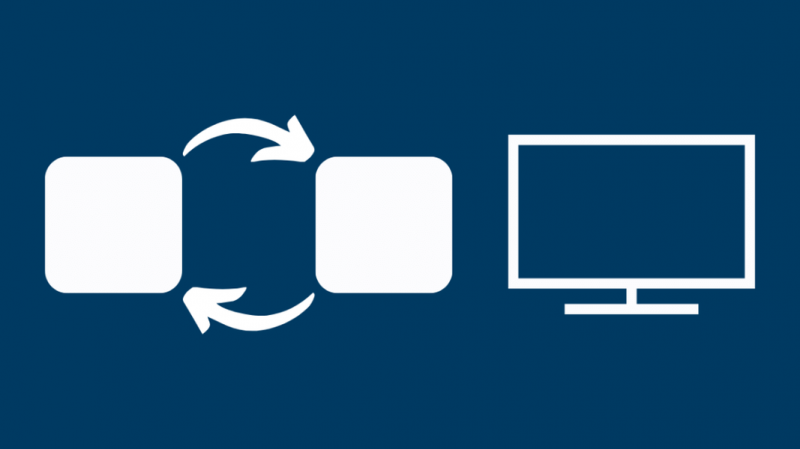
볼륨이나 음소거 버튼이 문제가 아닌 경우 다른 앱으로 전환해 보세요.
예를 들어 Netflix로 전환하고 약 10초 동안 기다렸다가 다시 TV로 전환할 수 있습니다.
이것은 비교적 쉬운 방법이며 즉시 문제를 해결해야 합니다!
HDMI 케이블을 뽑았다가 다시 꽂습니다.


FiOS TV에서 소리가 끊기는 것은 대부분 셋톱박스와 TV 간의 호환성이 부족하기 때문입니다.
운이 좋다면 잠시 동안 HDMI 케이블을 뽑으면 됩니다.
다시 연결하기 전에 최소 10초를 기다려야 합니다. 또한 이것이 문제에 대한 영구적인 해결책이 아님을 기억하십시오.
스테레오 출력 최적화
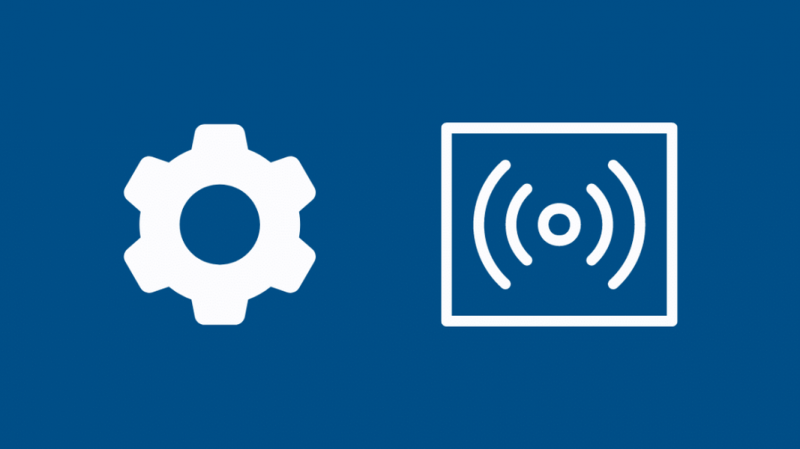
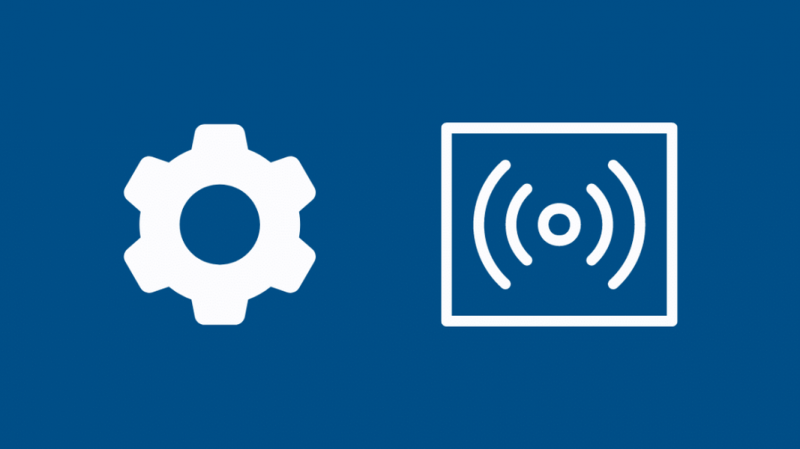
셋톱 박스의 스테레오 출력을 최적화하는 옵션이 있습니다. 사운드가 특정 채널에서 작동하지 않는 경우 유용할 수 있습니다.
'메뉴'로 이동하여 '설정'까지 아래로 스크롤합니다. '확인'을 클릭한 다음 '오디오 설정'을 선택합니다.
이제 '최적화 선택' 옵션으로 이동하고 '확인'을 클릭하면 완료됩니다.
사운드 시스템 우회
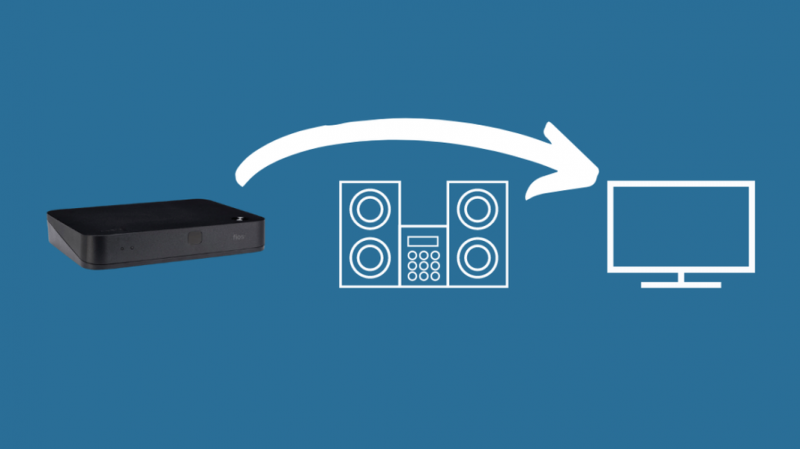
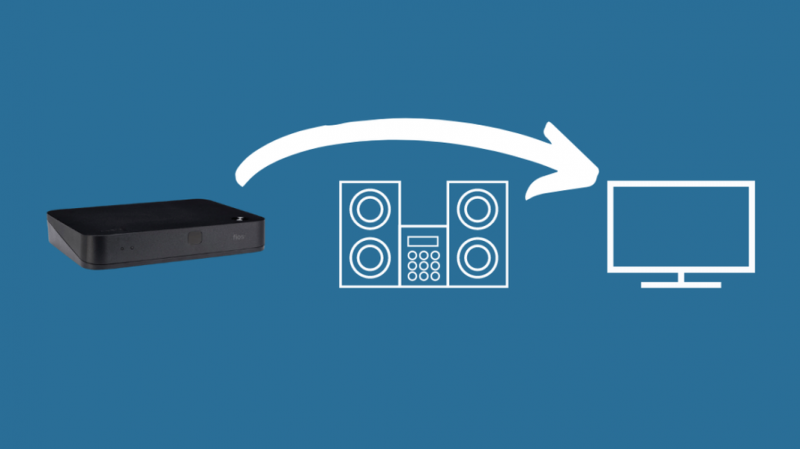
사운드 시스템을 매개체로 사용하는 대신 셋톱 박스를 TV 뒷면에 직접 연결하여 사운드 시스템을 우회합니다.
이것은 소리가 일시적으로 꺼진 이유일 수 있습니다.
TV 다시 시작
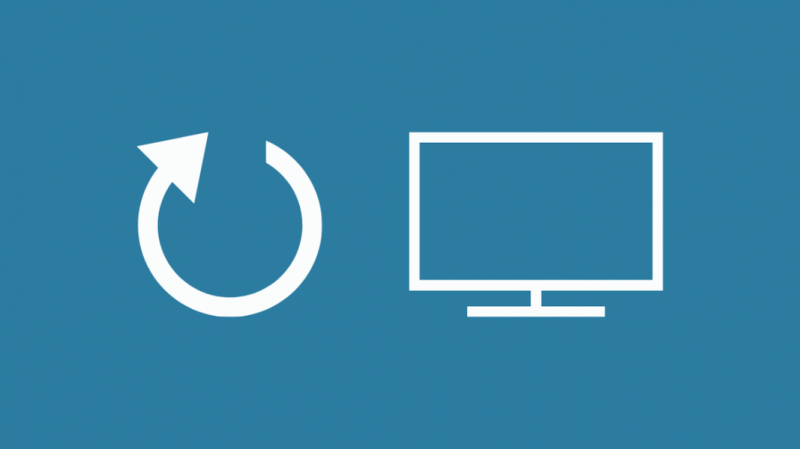
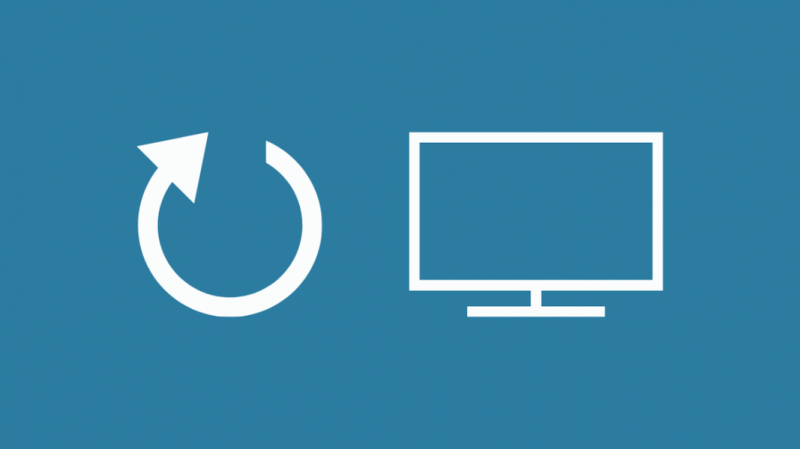
전원 주기는 문제에 대한 해답일 수 있습니다. 그러나 먼저 TV를 껐다가 다시 켜야 합니다.
다시 켜기 전에 잠시 동안 꺼두는 것이 좋습니다.
TV는 다른 전자 장치와 마찬가지로 전원을 껐다가 다시 켜면 시스템이 원래 상태로 돌아가고 메모리가 지워지므로 대부분의 사소한 문제를 처리합니다.
TV를 다시 시작한 후 볼륨이 제대로 작동해야 합니다. 그렇지 않은 경우 다음 단계로 이동해야 합니다.
셋톱박스 초기화
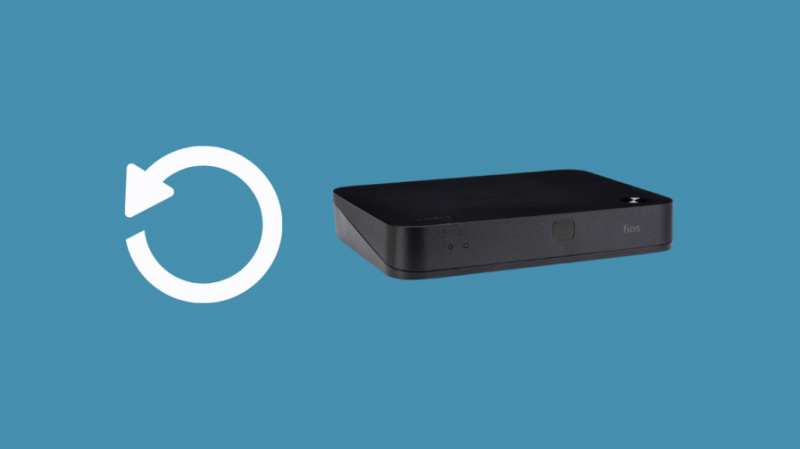
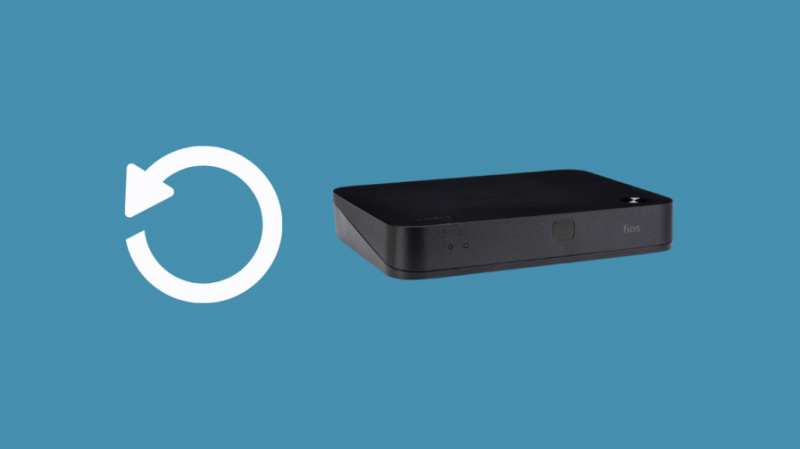
다음 방법은 셋톱박스를 초기화하는 것입니다. 셋톱 박스를 재설정하기 위해 선택할 수 있는 몇 가지 방법이 있습니다.
어떤 방법을 사용하든 FiOS 라우터를 '켜짐' 상태로 유지해야 합니다.
첫 번째 방법은 셋톱 박스의 전원 버튼을 사용하는 것입니다. 전원 버튼을 약 15초 동안 길게 누릅니다. 이제 손을 떼면 재설정이 완료됩니다.
두 번째 방법은 셋톱 박스에서 전원 코드를 분리하는 것입니다. 10초 동안 기다렸다가 다시 연결하십시오.
셋톱박스의 전원 코드 대신 동축 케이블을 뽑지 않도록 하세요.
FiOS의 한 가지 장점은 셋톱 박스를 재설정해도 저장된 설정이 지워지지 않는다는 것입니다.
재설정 후에도 기기 코드, 즐겨찾기 채널 등을 모두 사용할 수 있으므로 안심할 수 있습니다.
FiOS 지원에 문의


위에 나열된 문제 해결 방법은 이상적으로는 FiOS TV의 문제를 즉시 해결해야 하지만 때로는 그렇지 않을 수도 있습니다.
때문에 걱정하지 않으셔도 됩니다 버라이즌 FiOS 지원 즉시 장치의 소리를 수정하는 데 도움이 됩니다.
팀의 전문가에게 연락하여 이러한 모든 방법을 시도했으며 몇 시간 내에 문제에 대한 영구적인 솔루션을 찾을 수 있다고 설명합니다.
FiOS TV에서 사운드를 다시 얻기에 대한 최종 생각
이를 통해 FiOS TV의 볼륨 문제를 해결할 수 있기를 바랍니다. 이제 보고 있던 에피소드로 돌아가거나 FiOS TV의 개인 추천에서 새 프로그램을 선택할 수 있습니다.
같은 문제로 일주일에 2~3번 라우터를 재설정하는 경우 반드시 전문가의 도움을 받아야 합니다.
위에 나열된 문제 해결 방법은 영구적인 솔루션이 아닙니다. 또한 TV와 셋톱박스를 너무 많이 사용하면 역효과가 날 수 있습니다.
당신은 또한 읽기를 즐길 수 있습니다:
- Fios On Demand가 작동하지 않음: 몇 초 만에 해결하는 방법
- Verizon Fios 원격 코드: 완전한 가이드 [2021]
- FIOS 가이드가 작동하지 않음: 몇 초 만에 문제를 해결하는 방법
- Fios 장비 반환: 알아야 할 모든 것
- Verizon Fios 픽셀화 문제: 몇 초 만에 해결하는 방법 [2021]
자주 묻는 질문
FiOS 음성 리모컨을 TV에 어떻게 동기화합니까?
0과 재생/일시 정지 버튼을 동시에 누르고 리모컨에 파란색 표시등이 깜박이면 손을 뗍니다. 불이 꺼지면 FiOS 음성 리모컨이 연결됩니다.
코드 없이 FiOS 리모컨을 어떻게 프로그래밍합니까?
TV를 켜고 TV 버튼을 길게 누릅니다. 이제 TV 버튼에서 손을 떼지 않고 OK를 누릅니다. 이제 리모컨이 검색 모드에 있습니다.
922를 누르고 사용 중인 장치를 리모컨으로 가리킵니다.
그런 다음 재생 버튼의 상단 부분을 누르고 장치가 꺼질 때까지 빨리 감기 버튼을 사용하여 코드를 스크롤하십시오. 마지막으로 확인을 눌러 코드를 저장합니다.
Verizon FiOS용 범용 리모컨을 사용할 수 있나요?
예, Verizon FiOS에서 범용 리모컨을 사용할 수 있습니다.
